
PDF转换成Word转换器(迅捷)是一款专业的PDF转换成Word转换器,有了本软件,你可以很轻松地把不可编辑的PDF文档转换成可编辑的Word文档。PDF转换器Word转换器(迅捷)能够很好地保存PDF文档的中文本、图片、排版、超链接,最大限度地将PDF文档转换成Word文档,方便编辑使用。

PDF转换成Word转换器(迅捷)是一款专业的PDF转换成Word转换器,有了本软件,你可以很轻松地把不可编辑的PDF文档转换成可编辑的Word文档。PDF转换器Word转换器(迅捷)能够很好地保存PDF文档的中文本、图片、排版、超链接,最大限度地将PDF文档转换成Word文档,方便编辑使用。


或许你对PDF格式有很多抱怨和无奈,然而工作和生活中却又离不开它。随着移动设备的普及,大家只要打开智能书籍或者平板电脑就能查看到这种格式,可是如果想编辑、注解甚至是编辑PDF文档可就没那么容易了,这时你有什么好的办法处理PDF文档呢?下面介绍一款很实用的转换图片为PDF转换器工具,希望大家接触烦恼。一起来看看能不能解决你的问题。

2015年7月底迅捷公司推出了新一代PDF转换器免费试用版v6.0,新版PDF转换器提供了强大全面地PDF解决方案,包括文本和图片的编辑工具、更为完善的多类格式转换功能、强大的文档解密功能等。

从图片中我们可以看出,迅捷PDF转换器整合多项最新及升级功能,不仅能够帮助用户以简单的方式充分发挥更多的PDF文件效能,而且还提供了更为实用的PDF编辑功能。本文小Q将具体介绍一下批量图片转换为PDF的具体操作,希望对大家处理PDF文档转换有所帮助。
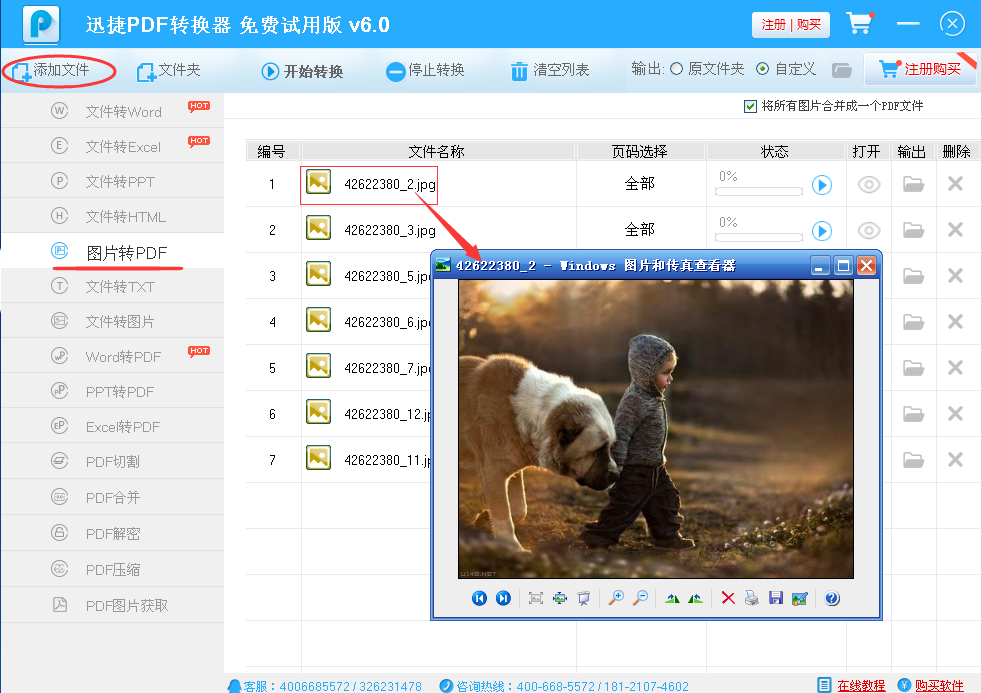
当然在转换图片之前,我们首先要查看一下图片的排序,整理完成后。打开安装版图片转换成PDF转换器,在运行的主窗口左侧功能栏目中勾选其中的“图片转PDF”,选定后我们来上传文件,文件上传方式很多,少数的图片,我们可以直接用鼠标将其拖曳进来,也可以单击软件设置的“添加文件”来完成,批量的图片可以选择“文件夹”将图片文件打包上传到系统中。
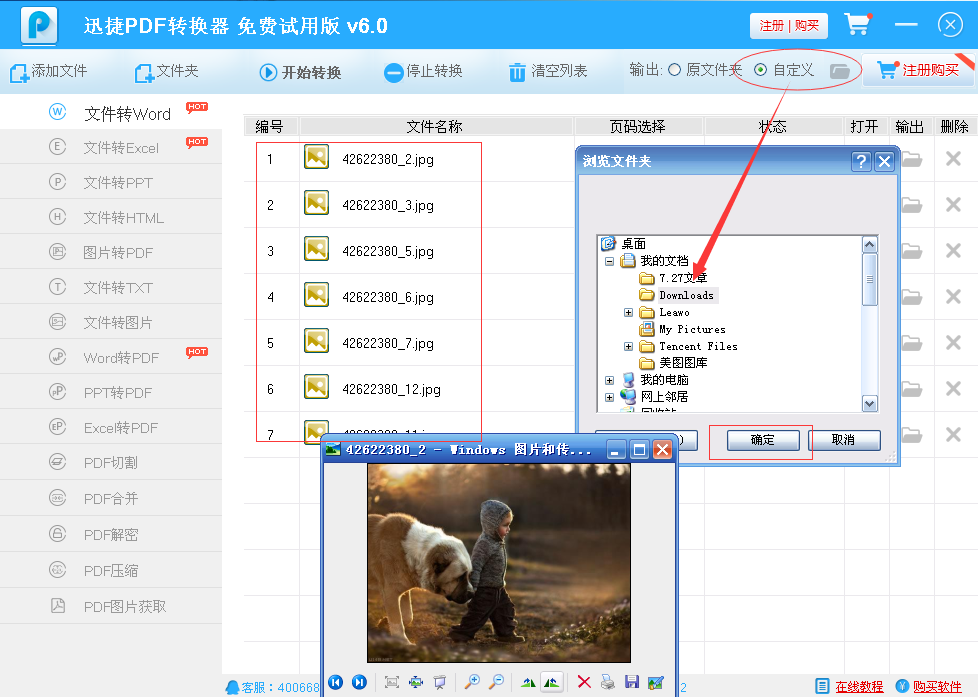
成功添加的文件将全部显示在系统的编辑框中,你可以清楚地看到文件显示的状态,包括文本编号、文件名称、页码选择、状态、打开、输出以及删除”图标,对于误传的文件我们可以直接删除,不同的图片分类,我们也可以通过后置的“输出”图标来设定图片保存的位置,当然,如果你想方便查阅图片,可以直接单击右侧上方的输出——原文件夹,路径选择比较灵活。
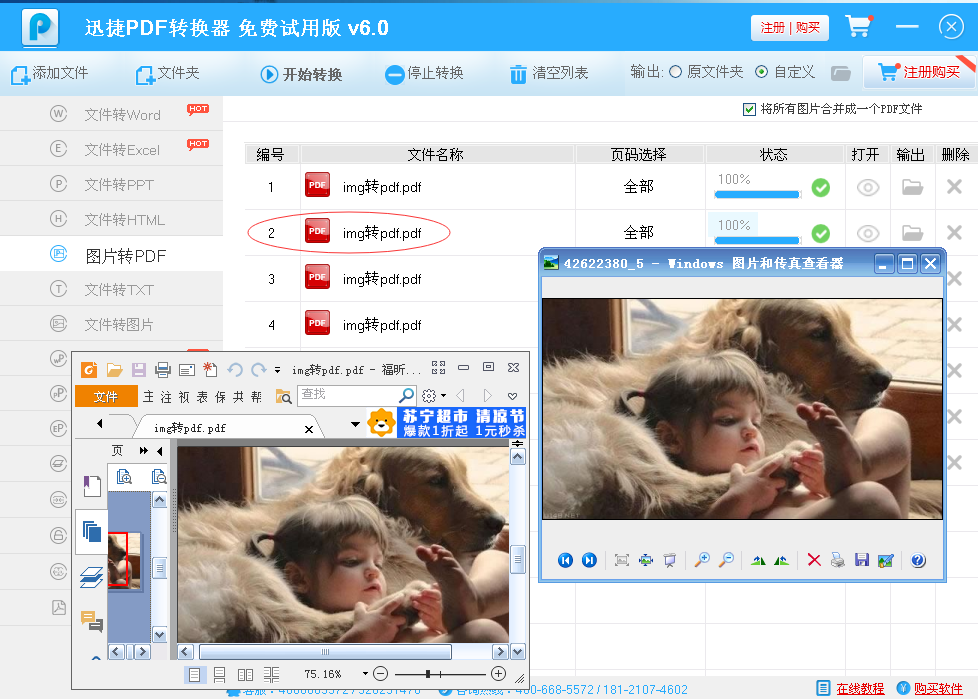
最后,设置完成后,我们直接按下“开始转换”按键,系统将自动识别图片,完成的图片将会以PDF形式的显现,很简单吧,确实方便了不少呢,对不对。》》》相关文章阅读:关于PDF转换成Office转换器的使用方法
值得一提的是,大家还可以通过这款软件将PDF文本中的图片单独提取出来,如上图中的图片就是从PDF文件中单独提取出来的,很炫吧!